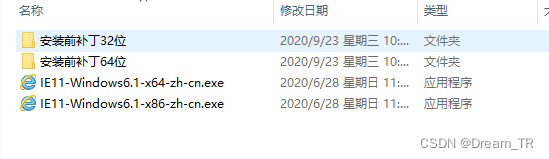| IE11离线安装包ie离线升级ie11离线安装ie11补丁 | 您所在的位置:网站首页 › ie11支持win7 › IE11离线安装包ie离线升级ie11离线安装ie11补丁 |
IE11离线安装包ie离线升级ie11离线安装ie11补丁
|
首先下载ie11离线安装包与补丁文件: 下载地址(我的资源里有): (如不着急可私信直接要安装包补丁包,我若看到及时回复你) 1、 下载补丁文件和IE11安装程序(这里以32位系统为例)
2、下载的文件我是在C盘根目录新建update文件夹(可以放在其他盘目录,你知道就好),如C:\update,把补丁和安装程序文件放到C:\update文件夹下。
3、 首先在"程序和功能"中关闭Internet Explorer 8,关闭后先不要重新启动系统 (全部安装完成后若是找不到IE记得在这个重新打开哦) 4、 管理员用户打开cmd命令行窗口,进入文件目录:C:\update 依次执行所有的msu文件 expand -F:* C:\update\KB2731771x86.msu C:\update expand -F:* C:\update\Windows6.1-KB2533623-x86.msu C:\update expand -F:* C:\update\Windows6.1-KB2639308-x86.msu C:\update expand -F:* C:\update\windows6.1-kb2670838-x86.msu C:\update expand -F:* C:\update\Windows6.1-KB2729094-v2-x86.msu C:\update expand -F:* C:\update\Windows6.1-KB2786081-x86.msu C:\update expand -F:* C:\update\Windows6.1-KB2834140-v2-x86.msu C:\update expand -F:* C:\update\Windows6.1-KB2882822-x86.msu C:\update expand -F:* C:\update\Windows6.1-KB2888049-x86.msu C:\update 5、解压执行msu文件后如下所示,依次针对解压出扩展名为cab的包执行 如下命令,(若提示错误不用管)安装画面提示是否重新启动系统,都选择n即可。待全部程序安装完成后重新启动系统。
dism.exe /online /Add-Package /PackagePath:C:\update\Windows6.1-KB2731771-x86.cab dism.exe /online /Add-Package /PackagePath:C:\update\Windows6.1-KB2533623-x86.cab dism.exe /online /Add-Package /PackagePath:C:\update\Windows6.1-KB2639308-x86.cab dism.exe /online /Add-Package /PackagePath:C:\update\Windows6.1-KB2729094-v2-x86.cab dism.exe /online /Add-Package /PackagePath:C:\update\Windows6.1-KB2786081-x86.cab dism.exe /online /Add-Package /PackagePath:C:\update\Windows6.1-KB2834140-v2-x86.cab dism.exe /online /Add-Package /PackagePath:C:\update\Windows6.1-KB2882822-x86.cab dism.exe /online /Add-Package /PackagePath:C:\update\Windows6.1-KB2888049-x86.cab dism.exe /online /Add-Package /PackagePath:C:\update\WSUSSCAN.cab (执行一次或不执行) 6、最后双击进行安装程序,以管理员身份执行IE11安装程序: IE11-Windows6.1-x86-zh-cn.exe IE11安装程序安装完毕后,重新启动系统,完成全部工作 |
【本文地址】